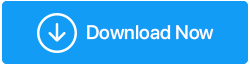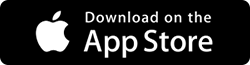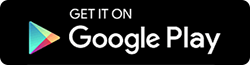Как стереть данные вашего устройства: iPhone и Windows Phone?
Опубликовано: 2019-07-18Если вы хотите продать или обменять свой iPhone или Windows Phone, вы не хотите, чтобы кто-то просеивал ваши личные данные. Поэтому здесь мы предлагаем вам шаги по удалению данных с вашего iPhone и телефона Windows. Следуя пошаговым инструкциям, приведенным в этом руководстве, вы сможете сделать свои данные невосстановимыми.
Но перед этим позвольте мне прояснить одну вещь: не существует метода, гарантирующего 100-процентное удаление данных, кроме уничтожения мобильного телефона. Но это не значит, что вы ничего не можете сделать. Шаги, описанные в этом руководстве, помогут вам стереть данные с вашего iPhone и телефона с Windows, что сделает их практически невосстановимыми.
Прежде чем начать, мы рекомендуем принять следующие меры:
- Сделайте резервную копию данных телефона в качестве меры предосторожности. Для этого можно использовать RightBackup — облачное решение для резервного копирования .
- Отсоедините съемные носители, такие как SIM-карта и карта microSD (если есть).
- Выйдите из всех авторизованных сервисов — FindMyPhone, Gmail, facebook, Twitter, iCloud и других.
- Сохраните серийный номер телефона (он может понадобиться).
Теперь, когда вы предприняли все необходимые шаги. Давайте перейдем к шагам, чтобы стереть данные с вашего устройства.
iOS
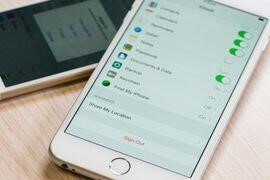
Примечание . Последняя версия iOS поставляется со встроенным аппаратным шифрованием при установке пароля. Поэтому имейте в виду, что все данные, включая ключ шифрования, будут удалены. Это означает, что восстановить данные впоследствии будет очень сложно.
Шаг 1. Прежде чем мы начнем, отключите подключенные устройства, такие как Apple Watch, AirPods, и отключите функцию «Найти iPhone».
Для этого пользователям iOS 10.2 или более ранних версий необходимо перейти в «Настройки» > «iCloud» > «Найти iPhone». При запросе укажите свой Apple ID и пароль.
iOS 10.3 или более поздней версии, выберите «Настройки» > «Ваше имя» > «iCloud» > «Найти iPhone» > отключите его.
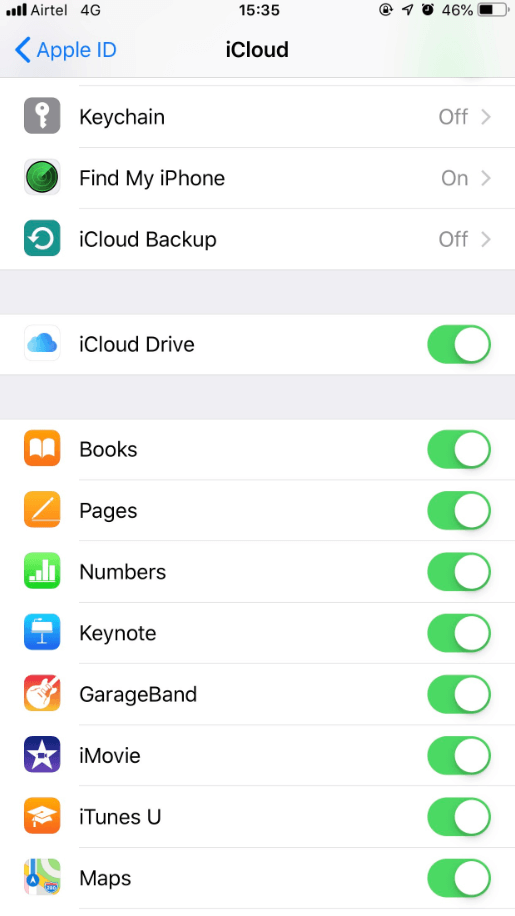
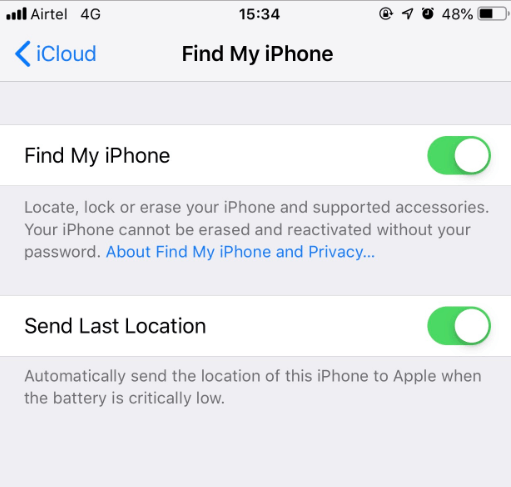
Шаг 2: Выйдите из всех сервисов, таких как iMessage и App Store. Для этого вам нужно вручную отключить параметр iMessage, перейдя в «Настройки»> «Сообщения»> «iMessage» и выполнить те же действия, что и в iCloud. Вместо «Сообщения» нажмите на iCloud.
Кроме того, вам также нужно будет выйти из Apple ID. Для этого перейдите в «Настройки»> «Адрес электронной почты Apple ID»> прокрутите вниз и нажмите «Выйти».
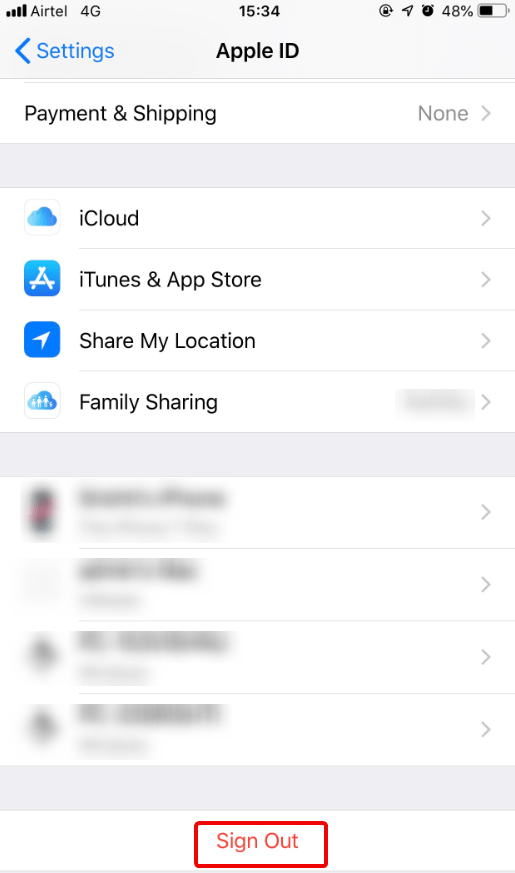
После этого не забудьте выйти из других связанных приложений и сайтов социальных сетей, таких как Facebook или Twitter.
Шаг 3: Следующий выход из iCloud.
Примечание . Помните, что если вы удалите какие-либо данные перед выходом из iCloud, все сохраненные данные будут удалены. Поэтому сначала убедитесь, что вы вышли из iCloud.
Шаг 4: Теперь вы готовы стереть данные с iPhone.
Чтобы начать процесс, перейдите в «Настройки»> «Основные»> «Сброс»> «Удалить все содержимое и настройки».
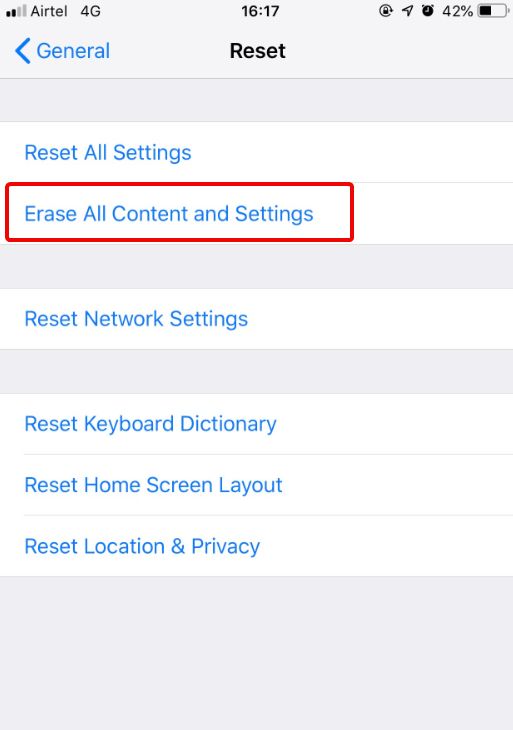
Шаг 5. После этого мы рекомендуем удалить серийный номер устройства из вашего профиля на сайте appleid.apple.com .
Windows Phone

Windows Phone предлагает шифрование только бизнес-клиентам. Поэтому, чтобы стереть данные с Windows 10 Phone и более ранних версий, вам необходимо выполнить сброс настроек. После этого вам нужно будет загрузить ненужные данные, чтобы перезаписать следы исходных данных.

Чтобы перезагрузить телефон и безопасно стереть данные с телефона Windows, выполните следующие действия:
Шаг 1. Откройте «Настройки» > «О программе» > «Сбросить настройки телефона».
Шаг 2: Подтвердите. Этот процесс займет некоторое время, поэтому вам придется подождать.
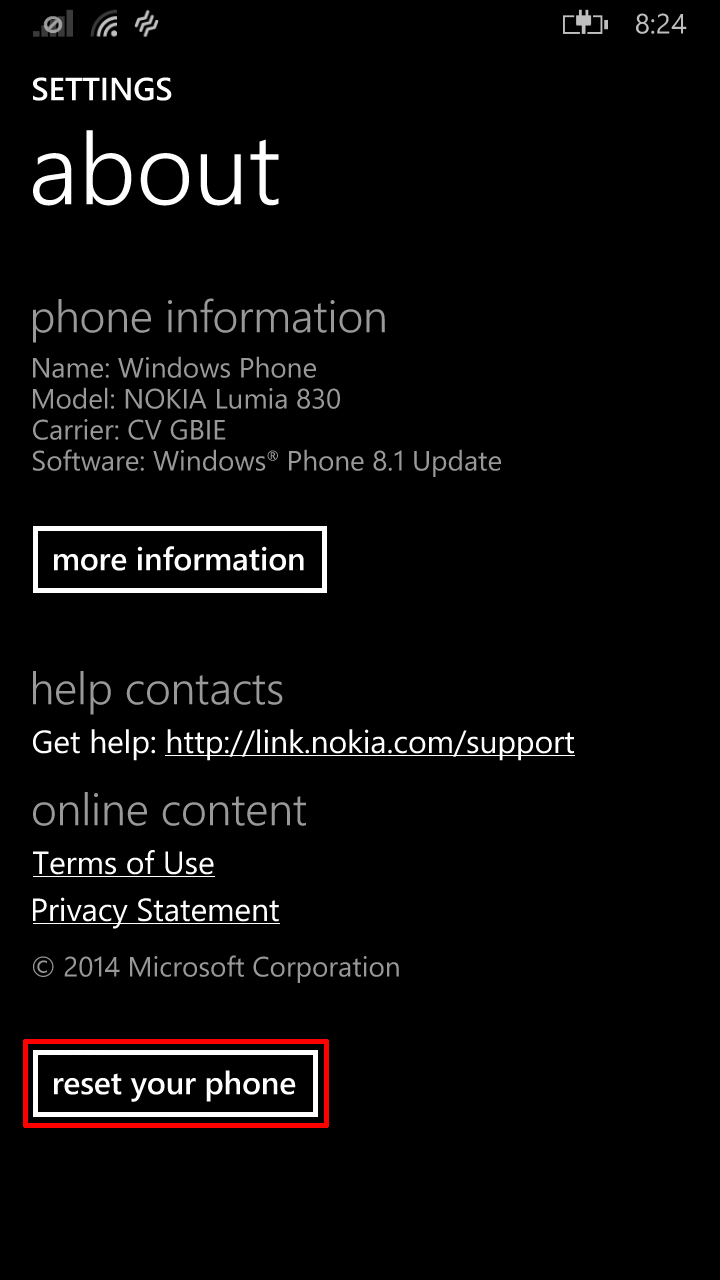
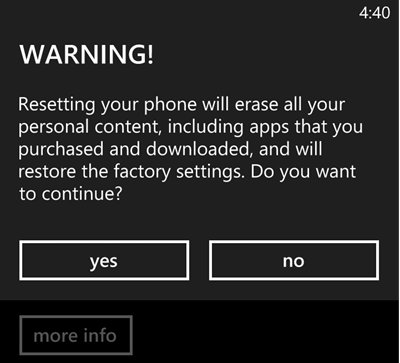
Шаг 3: Подключите Windows Phone к ПК > Мой ПК. Если вы используете Mac для подключения, вам необходимо загрузить приложение Windows Phone. После этого найдите телефон> найдите телефон, он будет указан в списке съемных устройств, откройте его.
Шаг 4: Теперь введите ненужные данные, попробуйте ввести как можно больше данных. Это означает, что если вы можете добавить ненужные данные, равные объему памяти, это будет здорово.
Шаг 5: Теперь выполните сброс Windows Phone, используя шаг 1. Чтобы шансы на восстановление данных были близки к нулю, вам нужно будет загрузить ненужные данные 2-3 раза. Это гарантирует, что все исходные данные будут перезаписаны. Делает восстановление данных практически невозможным.
Шаг 6. Наконец, посетите account.microsoft.com/devices > войдите в свою учетную запись Microsoft. Найдите имя устройства, которое вы только что стерли, и удалите учетную запись.
После выполнения всех вышеперечисленных шагов убедитесь, что вы удалили все связанные учетные записи с телефона. Для этого перейдите в учетную запись Google, перейдите на myaccount.google.com > Безопасность> Ваши устройства> Управление устройствами> щелкните номер модели телефона, с которого вы только что удалили данные> Удалить.
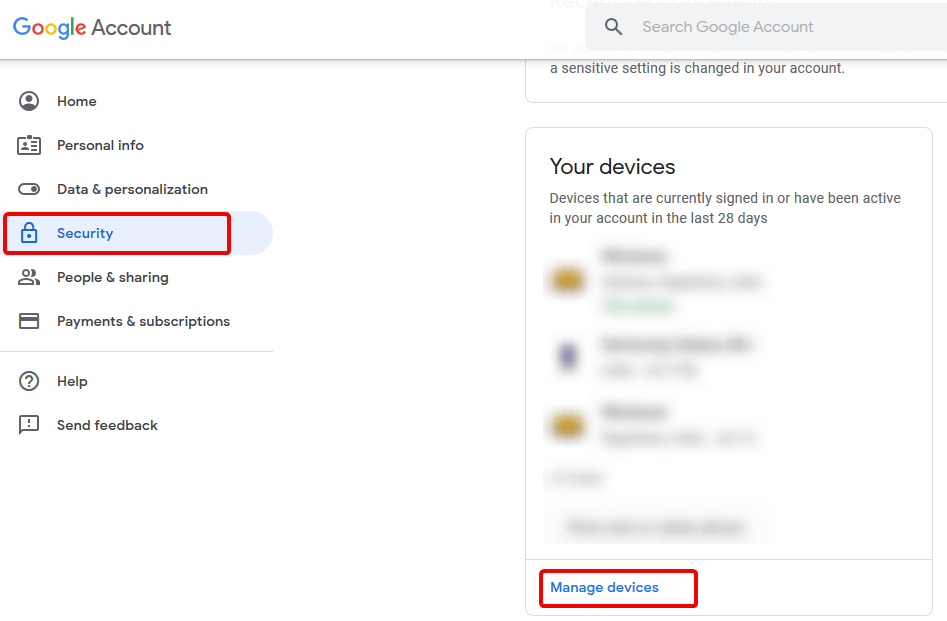
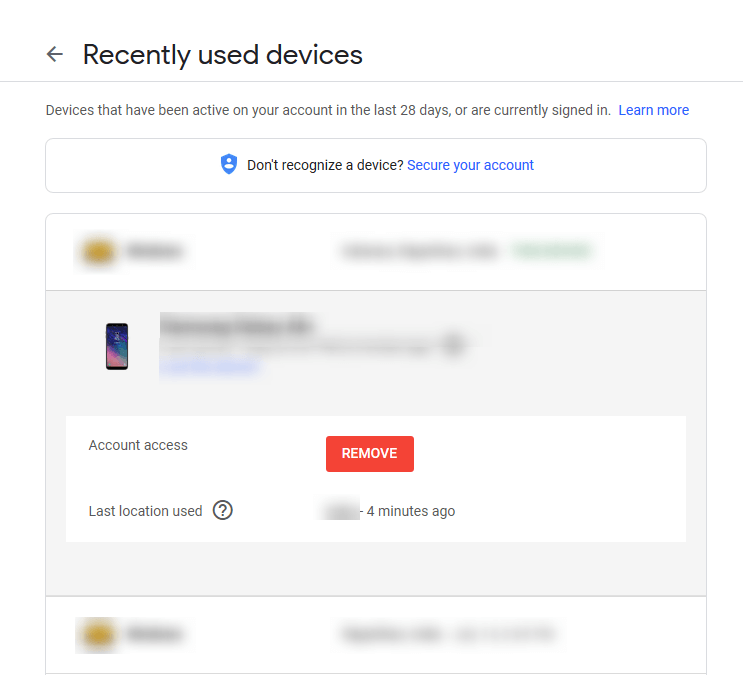
Эти шаги помогут вам вручную удалить данные с вашего телефона iOS и Windows.
Бонусный совет:
Если вы ищете надежный способ удалить данные с вашего компьютера с Windows 10. Вы можете использовать модуль безопасного удаления Advanced System Optimizer.
Этот модуль помогает безопасно и безвозвратно удалить все данные из вашей Windows 10, не оставляя следов.
Модуль безопасного удаления Advanced System Optimizer использует американский DoD, поток данных случайного заполнения и метод быстрого безопасного удаления, чтобы сделать восстановление данных невозможным. Поэтому, прежде чем вы решите использовать безопасное удаление для безвозвратного стирания всех ваших данных, подумайте дважды. Потому что после того, как вы используете безопасное удаление для стирания данных, их уже нельзя будет восстановить.
В дополнение к этому пользователи Mac могут использовать Advanced Mac TuneUp для постоянной очистки папки «Корзина» и оптимизации Mac.
Чтобы вручную удалить файлы, папки и подпапки, вы можете использовать команду терминала. Пользователям macOS 10.12 Sierra необходимо запустить команду rm в терминале.
Чтобы удалить один файл, используйте опцию -P . Например, если вы хотите удалить файл с именем test.txt, сохраненный на рабочем столе, используйте команду rm -P desktop/test.txt. Эта команда перезапишет соответствующие разделы памяти. Кроме того, для удаления подпапки используйте дополнительную опцию -R. Команда, которую вы будете использовать: rm -RP desktop/[имя папки]
Помните:
Команда терминала удаляет файлы и папки без дополнительного уведомления. Поэтому используйте команду с осторожностью. В дополнение к этому, если вы хотите избежать потери данных из-за опечаток, сначала введите rm -RP (с пробелом в конце) в терминале. Затем перейдите в Finder> перетащите папку, которую вы хотите удалить, в терминал. Это добавит имя папки и путь к команде для автоматического удаления. Наконец, проверьте ввод и нажмите Enter.
Чтобы получить дополнительную информацию, вы можете прочитать статью службы поддержки Apple по адресу: https://support.apple.com/en-us/HT201065 .
Используя эти простые шаги, вы можете безопасно стереть данные с вашего iPhone и Windows Phone, а также продать или подарить их, не беспокоясь о данных. Если у вас есть какие-либо вопросы, оставьте нам комментарий. Следите за нами в социальных сетях, чтобы не пропустить еще больше интересного.